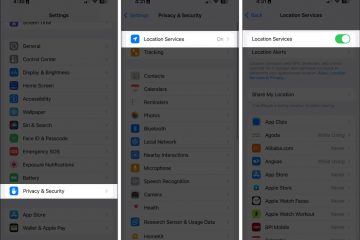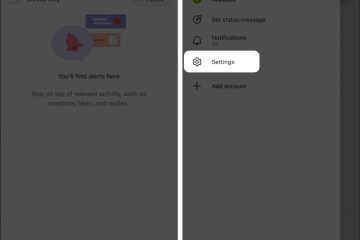Oltre alla finitura impeccabile e al display brillante, il Mac è dotato anche di una tastiera elegantemente illuminata. La tastiera retroilluminata del Mac diventa automaticamente più luminosa in condizioni di scarsa illuminazione e si attenua in quelle più luminose, rendendo il lavoro con un Mac piacevole per gli occhi.
Alcuni Mac dispongono di tasti dedicati per la luminosità della tastiera, rendendo la regolazione della luminosità della tastiera molto semplice. Alcuni non hanno più questa chiave. Se ti stai chiedendo come accendere o spegnere la luce della tastiera del tuo Mac, questa guida ti aiuta.
Come attivare o disattivare la retroilluminazione della tastiera sul Mac
La modifica o la disattivazione della retroilluminazione della tastiera del tuo Mac dipende dal tipo di modello che possiedi.
Se possiedi un vecchio MacBook Air o Pro (prima dei processori in silicio Apple), dovresti trovare i tasti di luminosità della tastiera dedicati nei tasti F5 e F6 rispettivamente per diminuire e aumentare la luminosità della luce della tastiera. Continua a premere il tasto di diminuzione della luminosità per spegnerlo completamente. Se hai un MacBook Pro con Touch Bar, espandi la striscia di controllo e tocca il pulsante per aumentare o diminuire la luminosità. Per disattivare la retroilluminazione, tocca e tieni premuto il pulsante di riduzione della luminosità.
Oltre alla possibilità di regolare la retroilluminazione della tastiera, può fare un sacco di scorciatoie con la tastiera del Mac. Scopri oltre 200 scorciatoie da tastiera per principianti e professionisti con il nostro eBook sulle scorciatoie da tastiera per Mac.
Regola automaticamente la retroilluminazione della tastiera del Mac in condizioni di scarsa illuminazione
Può essere una seccatura dover aumentare manualmente la retroilluminazione della tastiera ogni volta che ti trovi in un luogo poco illuminato. Questo potrebbe essere utile se condividi una stanza con qualcuno che sta già dormendo o se sei spesso all’aperto.
Vai al Logo Apple → Impostazioni di sistema.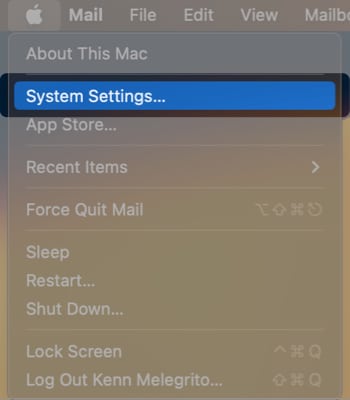 Scorri verso il basso e seleziona Tastiera nella barra laterale.
Scorri verso il basso e seleziona Tastiera nella barra laterale.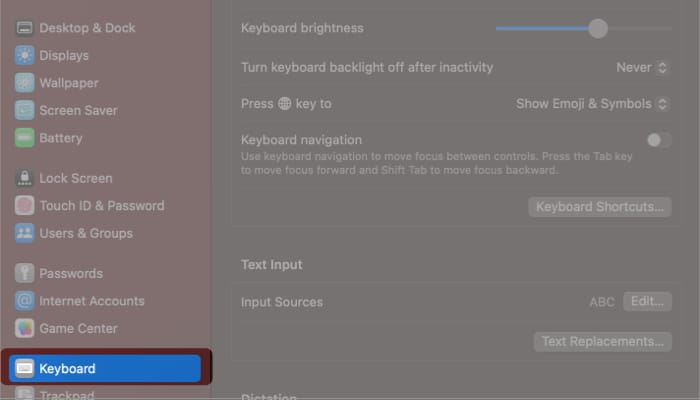 Attiva Regola la luminosità della tastiera in condizioni di scarsa illuminazione.
Attiva Regola la luminosità della tastiera in condizioni di scarsa illuminazione.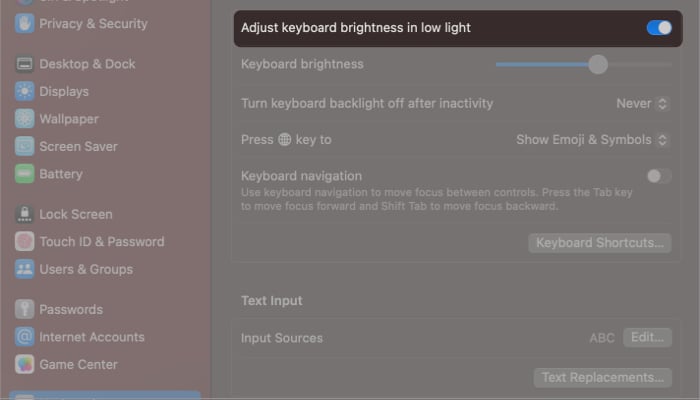
Nota: I passaggi rimangono gli stessi per macOS Monterey e Ventura.
Disattiva automaticamente la retroilluminazione della tastiera da Inattività su Mac
Vai su Apple logo → Sistema Impostazioni.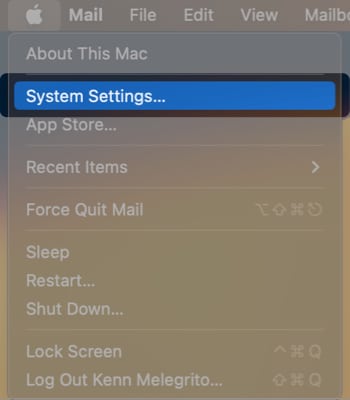 Cerca Tastiera nella barra laterale.
Cerca Tastiera nella barra laterale. 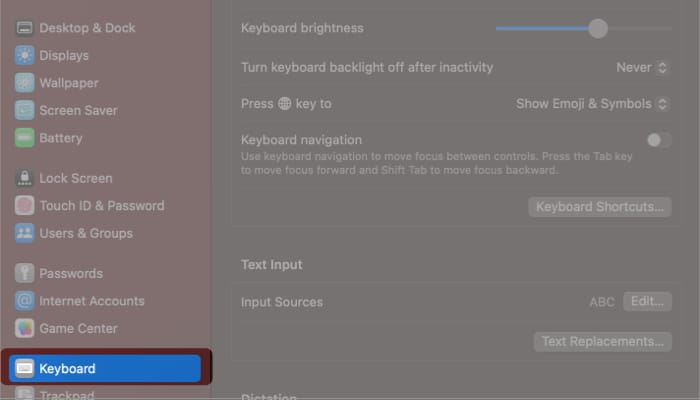 Fai clic sul menu a discesa accanto a Disattiva retroilluminazione tastiera dopo inattività → seleziona una durata specifica.
Fai clic sul menu a discesa accanto a Disattiva retroilluminazione tastiera dopo inattività → seleziona una durata specifica.
Su macOS Monterey, devi selezionare la casella accanto a tale opzione. 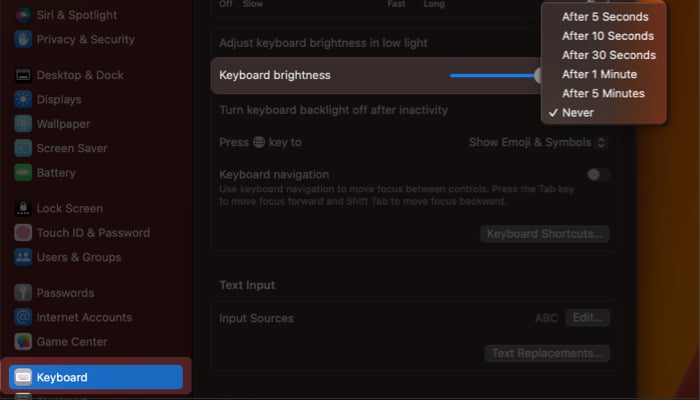
Conclusione …
Indipendentemente dal tipo di Mac che possiedi, questi passaggi dovrebbero aiutarti a disattivare la retroilluminazione della tastiera del tuo Mac ogni volta che è necessario.
E se stai cercando qualcosa più conveniente, puoi anche fare in modo che il tuo Mac regoli automaticamente la luminosità della tastiera o addirittura lo spenga quando è inattivo.
Leggi di più: